Come posizionare le immagini in un documento di Word
Cosa sapere
- Fare clic e trascinare l'immagine. Per proteggere il flusso del testo, seleziona l'immagine e vai a Opzioni di layout > Davanti al testo, Quadrato, o Muoviti con il testo.
- Spostare con precisione un'immagine: premere Ctrl e usa i tasti freccia. Immagini di gruppo: premere Ctrl, fai clic su ciascuna immagine, fai clic con il pulsante destro del mouse e seleziona Gruppo.
- Immagini sovrapposte: seleziona un'immagine e vai a Opzioni di layout > Vedi altro. Scegliere Consenti sovrapposizione e seleziona ok. Ripetere se necessario.
Questo articolo spiega come riposizionare e Immagine dopo averlo inserito in a Microsoft Word documento. Ad esempio, potresti voler sovrapporre le foto o impostare uno schema di avvolgimento del testo specifico. Le istruzioni riguardano Word per Microsoft 365, Word Online, Word 2019, Word 2016 e Word 2013.
Usa le opzioni di layout in Word per posizionare le immagini
Il posizionamento di un'immagine in Word di solito richiede solo di fare clic su di essa e trascinarla dove vuoi. Ciò non funziona sempre, tuttavia, perché il flusso di testo attorno all'immagine può cambiare in modo non appropriato per il documento. Se ciò accade, usa il
Seleziona l'immagine.
-
Selezionare Opzioni di layout.
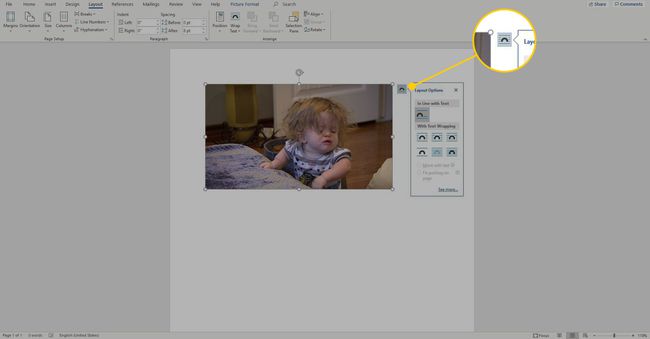
-
Scegli uno dei avvolgimento del testo opzioni. Ad esempio, se vuoi che la tua immagine rimanga in un determinato punto della pagina davanti al testo, seleziona Davanti al testo e Fissa posizione sulla pagina. Se vuoi avvolgere il testo attorno all'immagine ma farlo muovere su e giù sulla pagina secondo necessità, seleziona Quadrato e Muoviti con il testo.
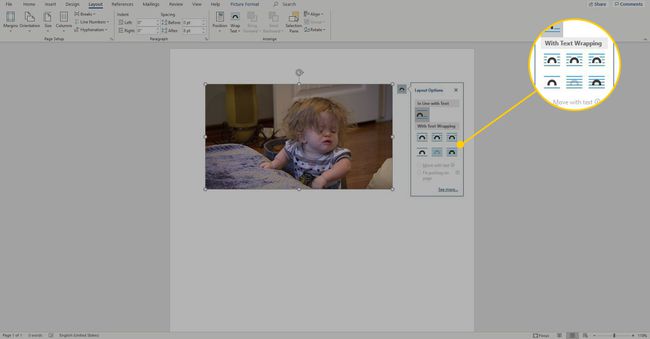
Spostare un'immagine o un gruppo di immagini con precisione
Per spostare leggermente un'immagine per allinearla con un altro elemento nel documento, seleziona l'immagine. Quindi, tieni premuto il tasto Ctrl mentre si preme uno dei tasti freccia per spostare l'immagine nella direzione in cui si desidera che vada.
Per spostare più immagini contemporaneamente in questo modo, prima raggruppa le immagini. Per farlo, tieni premuto Ctrl mentre fai clic su ciascuna immagine, quindi fai clic con il pulsante destro del mouse e scegli Gruppo.
Se non puoi raggruppare le immagini, le immagini potrebbero essere impostate per spostarsi in linea con il testo. Vai al Opzioni di layout e cambia il layout con una qualsiasi delle opzioni nel Con testo a capo sezione.
Sovrapponi immagini in Word
Non è immediatamente evidente come sovrapporre le foto in Word. Ecco come farlo:
Seleziona un'immagine.
-
Selezionare Opzioni di layout > Vedi altro.

-
Seleziona il Consenti sovrapposizione casella di controllo.
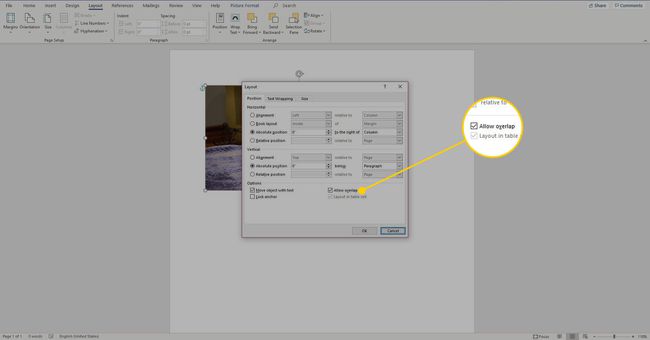
Selezionare ok.
Ripeti questo processo per ogni immagine che vuoi sovrapporre.
